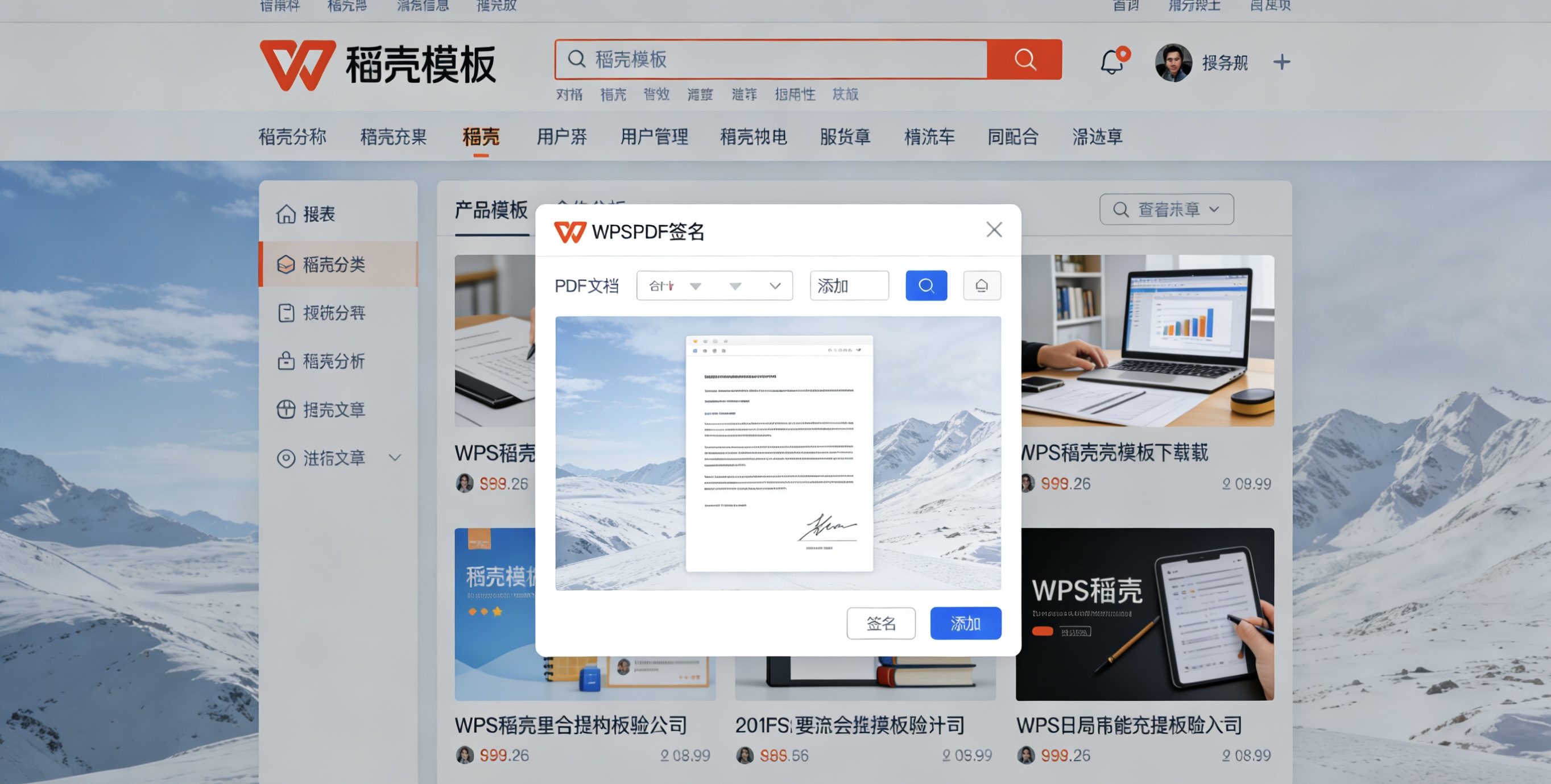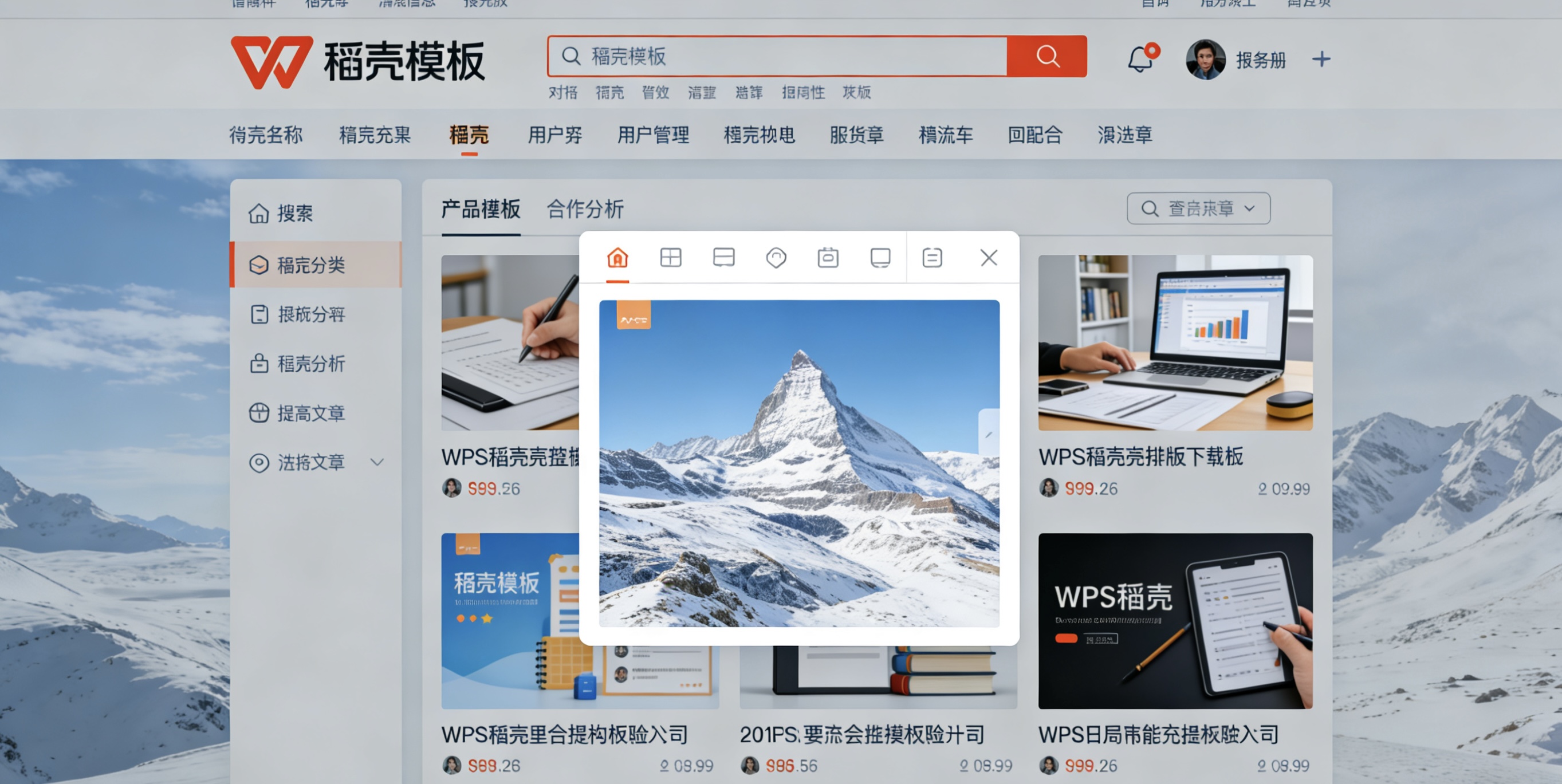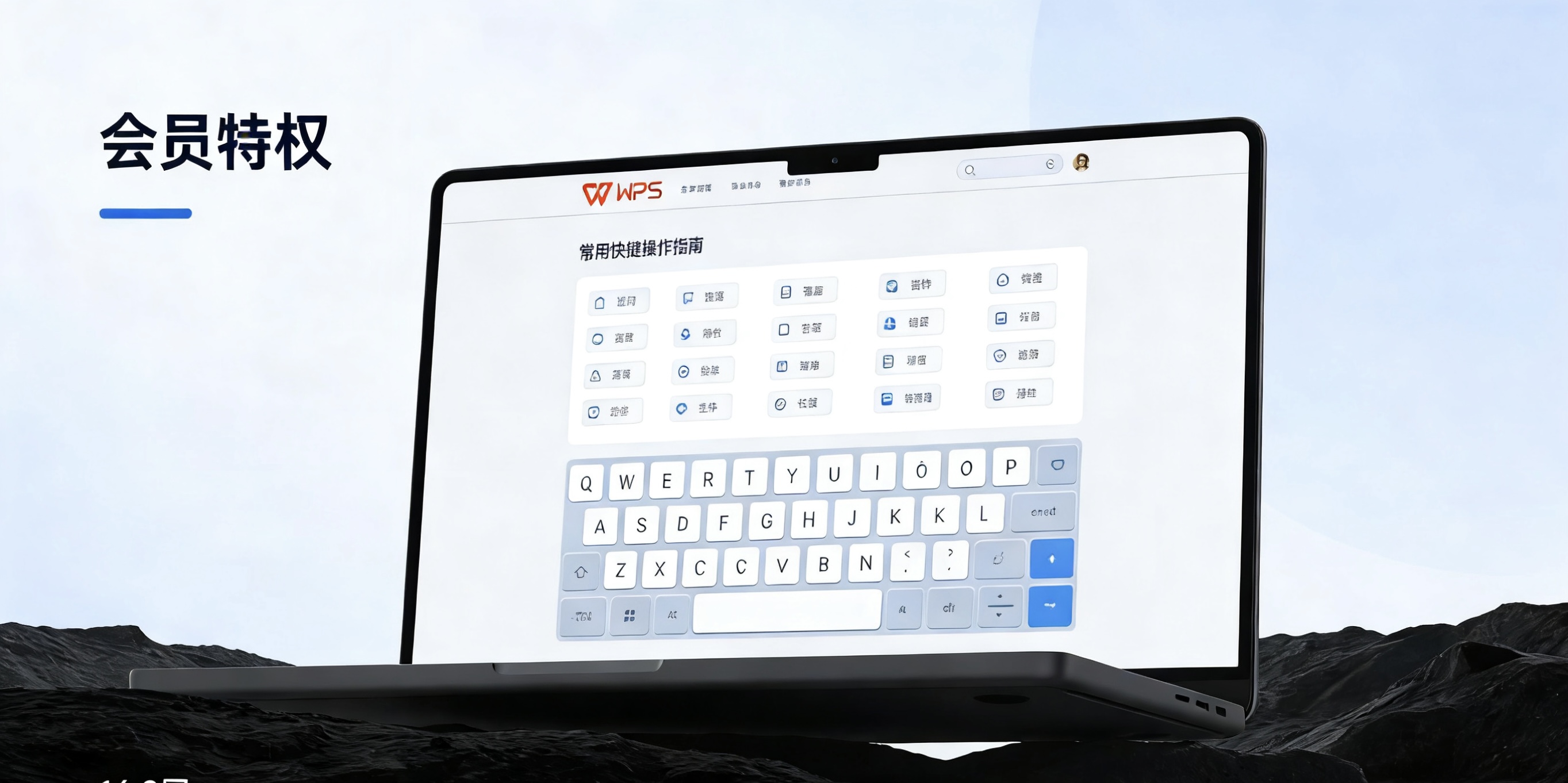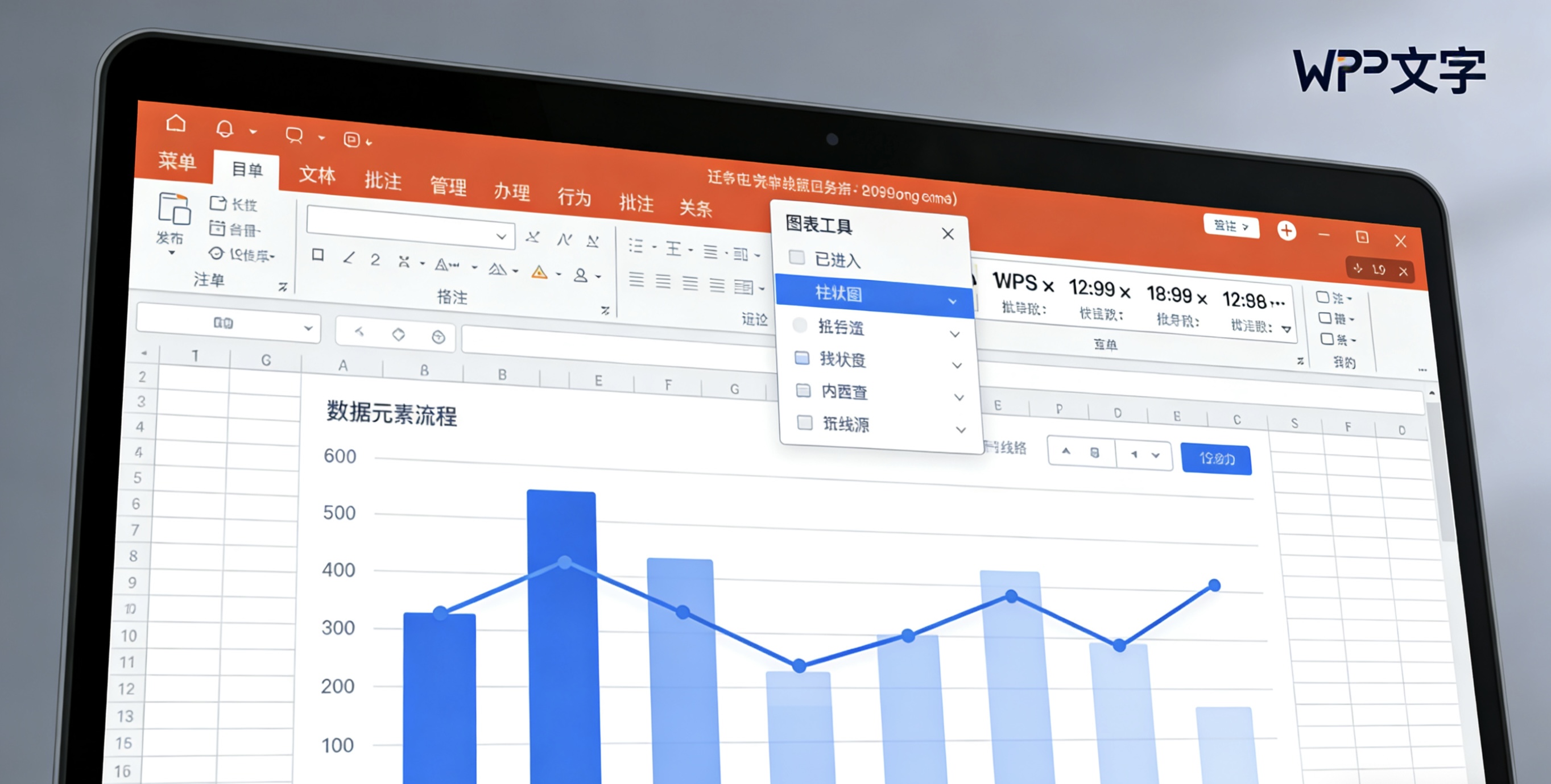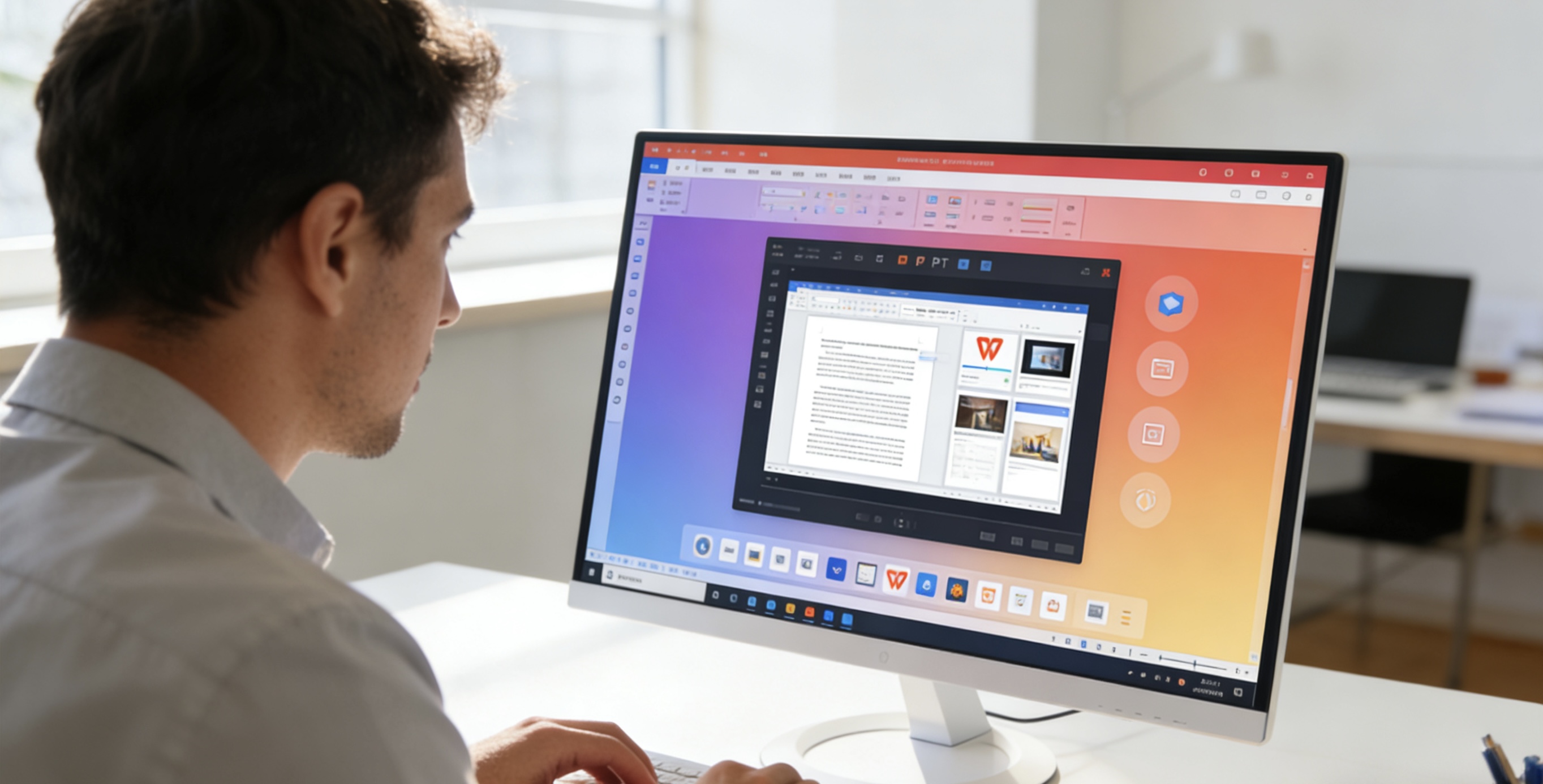文章目录
1. [🧹 什么是临时文件与缓存?为什么要清理?](1)
2. [📍 核心位置一:系统临时文件夹](2)
3. [📍 核心位置二:WPS用户数据缓存目录](3)
4. [🛠️ 方法一:使用WPS内置功能一键清理](4)
5. [🛠️ 方法二:手动清理(精准控制)](5)
6. [🛠️ 方法三:使用磁盘清理工具(系统级)](6)
7. [⚠️ 清理注意事项与常见问题](7)

详细清理指南
<a id="1"></a>
1. 🧹 什么是临时文件与缓存?为什么要清理?
在开始操作前,我们先了解清理的对象和目的。
临时文件:WPS在编辑文档时自动创建的备份文件,用于意外关闭时恢复。通常以`~$`开头或`.tmp`结尾。
缓存文件:WPS为加快加载速度而存储的临时数据,如图片缩略图、字体信息等。
清理的三大好处:
1. 释放磁盘空间:长期使用后,这些文件可能占据数GB空间。
2. 提升软件性能:清理冗余缓存可使WPS运行更轻快。
3. 解决疑难问题:当缓存文件损坏时,可能导致文档无法正常打开或显示异常,清理后可重置状态。
SEO关键词:WPS临时文件、WPS缓存、清理WPS好处。
<a id="2"></a>
2. 📍 核心位置一:系统临时文件夹
这是操作系统为所有程序公用的临时文件存储地,WPS的很多临时文件也在此处。
路径:`%TEMP%`
如何访问:
1. 按下 `Win + R` 键打开“运行”对话框。
2. 输入 `%TEMP%` 然后按回车。
3. 系统会直接打开一个文件夹,其中包含大量临时文件,WPS相关的文件通常以 "WPS" 或 "Kingsoft" 开头。
SEO关键词:WPS TEMP文件夹、系统临时文件位置。
<a id="3"></a>
3. 📍 核心位置二:WPS用户数据缓存目录
这是WPS专属的缓存和用户数据存放地,是清理的重点。
路径:`C:\Users\[您的用户名]\AppData\Local\Kingsoft\WPS Office\`
如何访问:
同样按下 `Win + R`,输入 `%USERPROFILE%\AppData\Local\Kingsoft` 后回车。
此文件夹下的 `WPS Office` 文件夹内包含了`data`、`cache`等子文件夹,存放着核心缓存数据。
SEO关键词:WPS缓存位置、Kingsoft文件夹、AppData WPS。
<a id="4"></a>
4. 🛠️ 方法一:使用WPS内置功能一键清理(最安全)
WPS自身提供了官方的清理工具,非常适合普通用户。
操作步骤:
1. 打开WPS软件,点击左上角的 「文件」 菜单。
2. 选择 「选项」。
3. 在弹出的窗口中,切换到 「备份中心」 选项卡。
4. 点击 「本地备份」,在这里您可以安全地删除不再需要的本地备份文件。此外,在 「常规与保存」 选项卡中,您也可以管理“恢复文件”的保存位置和周期。
优点:操作简单,安全无误删风险。
SEO关键词:WPS一键清理、备份中心、官方清理工具。
<a id="5"></a>
5. 🛠️ 方法二:手动清理(精准控制)
如果您想进行更彻底的清理,可以手动删除上述位置的文件夹内容。
操作步骤:
1. 完全关闭所有WPS程序(包括Word、Excel、PPT等)。
2. 打开 `%TEMP%` 文件夹,按 `Ctrl + A` 全选,然后 `Shift + Delete` 永久删除所有文件。(如果某些文件正在被系统使用无法删除,跳过即可)。
3. 打开 `%USERPROFILE%\AppData\Local\Kingsoft\WPS Office\` 文件夹,重点进入 `data` 和 `cache` 之类的文件夹,删除其中的内容。
注意:手动清理前,建议确保重要文档已保存。不要删除这些文件夹本身,只删除文件夹内部的文件。
SEO关键词:手动清理WPS缓存、删除TEMP文件、清理Kingsoft数据。
<a id="6"></a>
6. 🛠️ 方法三:使用磁盘清理工具(系统级)
利用Windows自带的工具,可以顺带清理WPS在系统临时目录中的文件。
操作步骤:
1. 在Windows搜索框中输入 「磁盘清理」 并打开。
2. 选择安装WPS的驱动器(通常是C盘)。
3. 在扫描后的列表中,找到并勾选 「临时文件」 选项。
4. 点击「确定」进行清理。
优点:系统集成,操作简单,能清理多种程序的临时文件。
SEO关键词:磁盘清理WPS、Windows清理临时文件。
<a id="7"></a>
7. ⚠️ 清理注意事项与常见问题
Q:清理会导致我的文档丢失吗?
A:不会。清理临时文件和缓存不会影响您主动保存在指定位置(如桌面、D盘)的原始文档。它只会删除用于恢复和加速的临时数据。
Q:清理后第一次打开WPS变慢了?
A:这是正常现象。因为清理了缓存,WPS需要重新建立部分缓存文件,后续启动和打开就会恢复正常甚至更快。
重要提醒:
清理前,请务必关闭所有WPS进程。
如果您正在处理重要文档,请先保存并确认文件已安全关闭。
对于不熟悉的文件夹或文件,如果不确定其作用,不要强行删除。
SEO关键词:清理WPS安全吗、WPS清理注意事项、文档会丢失吗。
结语
定期为WPS“减负”,清理临时文件和缓存,是一项简单却有效的电脑维护习惯。通过本文介绍的三种方法,您可以根据自身情况选择最适合的方式,轻松释放磁盘空间,让WPS Office重新焕发活力,运行如飞。建议每月进行一次清理,以保持最佳状态。